Съвет за Windows 10: Как да скриете колоната за всички приложения в менюто "Старт" (Актуализация на Windows 10 Creators)
Едно от страхотните неща за Windows 10 е тована всеки шест месеца можете да очаквате да видите нова функционалност, въведена в потребителския интерфейс. По-специално менюто "Старт" измина дълъг път от първоначалната версия - версия 1507 - въведена през 2015 г. Актуализацията на Windows 10 Anniversary добави опции за приветствие за персонализиране, които правят менюто "Старт" по-лесно за използване и управление. Едно допълнение към менюто "Старт", въведено в актуализацията на годишнината - новата колона за всички приложения, обаче получи смесени отзиви. За онези от вас, които не харесаха струпването на колоната Всички приложения, следващата голяма версия на Windows (наречена „Актуализация на създателите“) носи добри новини: вече можете да скриете списъка с приложения в менюто „Старт“.
Бележка на редактора: През октомври 2016 г. Windows обяви Windows10 Creators Актуализиран график за публично разпространение през март / април 2017 г. Тестваме новите функции, които вече са достъпни за Windows Insiders. Не забравяйте да се абонирате за нашия бюлетин, за да можете да получите кратък преглед на всички предстоящи функции в Update Creators Update.
Как да скриете списъка с приложения в менюто "Старт" в Windows 10 Creators Update
Нова опция, добавена към настройките на менюто Старт, е възможността да се скрият плочките, когато се преглежда през списъка Всички приложения. Ето как да го намерите:
- Отидете на Старт> Настройки> Персонализация.
- Изберете раздела Start отдясно.
- Превключете опцията Крия списък с приложения в менюто "Старт".

Сега, когато щракнете върху Старт, вашият списък с приложения е скрит, докато раздела за всичко ап.п. сега се появява в горната част на менюто.
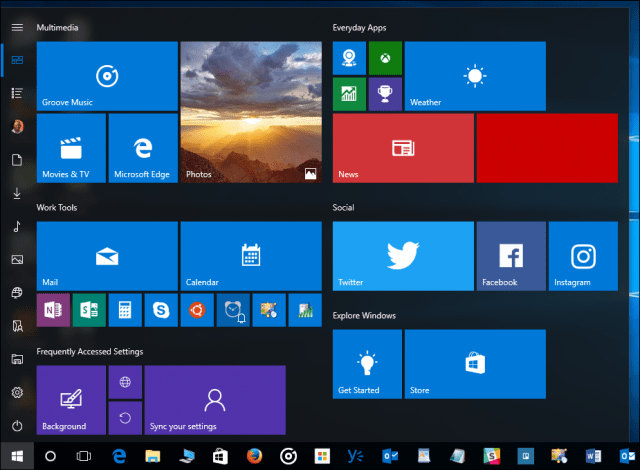
Когато щракнете върху раздела Всички приложения, ще видите списък с всички инсталирани приложения, но голяма разлика е, че закрепените ви плочки в Старт са скрити от изглед. Поведението по ирония на съдбата прави Всички приложения списък изглежда като стария класически Windows 95 Startменю, особено ако откачите всичко от менюто "Старт" и го преоразмерите. Аз лично бих се радвал, ако това беше оформлението по подразбиране, но потребителите ще трябва да откачат ръчно всяка плочка, ако искат това.
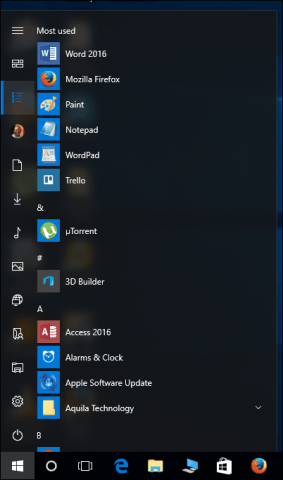
Друг приветстващ вариант е възможността да се съхраняват приложенията на стартовия екран в папки на Старт.
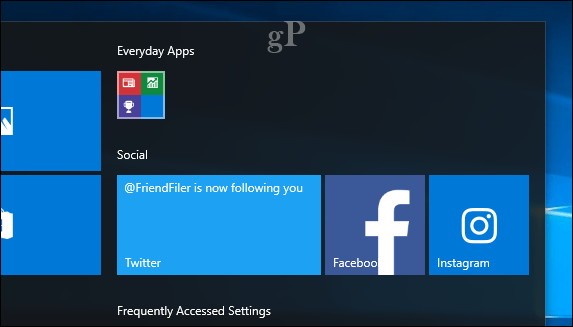
Ако искате да запазите организирано стартово меню, приложенията могат да бъдат преместени в папка и автоматично разширени, когато щракнете, за да разкриете съдържанието му.
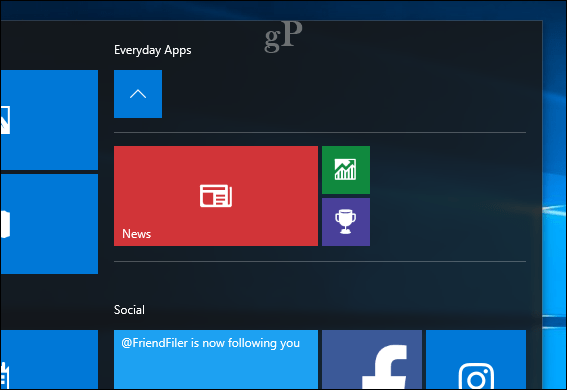
Възможността за скриване на списъка с приложения е незначителнапромените, но кумулативно, тези постепенни промени в опциите на менюто Старт ви дават добър контрол върху начина, по който Windows 10 изглежда на вашето устройство. Това ви позволява да го удовлетворите според размера на вашия екран и вашите лични предпочитания. Други опции като режим на цял екран - идеален за таблети - все още са на разположение. Все още можете да приложите други опции за персонализиране, като например промяна на размера на менюто "Старт" и добавяне на още плочки в менюто "Старт". За повече съвети за персонализиране на менюто Старт, разгледайте другите ни статии за персонализиране на менюто "Старт", като фиксиране на уебсайтове към менюто "Старт", фиксиране на настройките към менюто "Старт" и бързо намиране на приложенията или добавяне на пряк път към работния плот.
Какво мислиш? Достатъчни ли са тези непрекъснати подобрения, за да ви направят вярващ в Windows 10? Ако е така, уведомете ни и ни кажете какво още бихте искали да видите.










Оставете коментар